こんにちわ♪道産子ママブロガーpiyoです♪
夢のマイホーム・一戸建てにお引越しして、無線のWi‐Fi環境にお悩みの方多いのではないでしょうか??
我が家の場合、親機のルーターを2階に置いているのですが1階のリビングでは問題なく使えても、、
・親機のある部屋から上下階で離れている。
・親機のある部屋から【リビング→玄関へのドア】【トイレのドア】の2か所ドアがある。
とWi‐Fiが安定しない理由によく見る床や壁が原因なのか、1階のトイレ内だとWi‐Fiに接続されたりされなかったりWi‐Fi環境が悪すぎでした(; ・`д・´)

トイレって長居する事多々ありますよね?wwなので安定しないWi‐Fi環境が物凄くストレス-!!!
そこで今回は、このストレスを打破するべく購入した『Wi‐Fi中継器』という便利アイテムをご紹介していきたいと思います(=゚ω゚)ノ!!
低価格で安定したwi‐fi環境を手に入れたい方必見!☆彡予想外のメリットも最後に紹介しています☆
Contents
Wi‐Fi中継器って何??
まず初めに『Wi‐Fi中継器』って??と初めて聞いた方の為に*
『Wi‐Fi中継器』とは、親機(無線LANルーター)から飛んだ電波をキャッチして、離れたところにある子機(PCや携帯など)へと電波を中継してくれる機器の事です♪
親機のみのWi‐Fiが届くエリアを、電波を中継してエリアを拡げてくれる助っ人マン(∩´∀`)∩
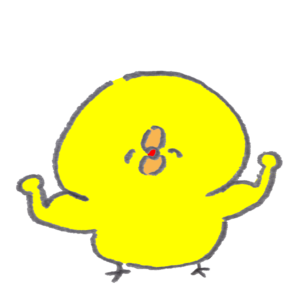
この中継器を上手く活用出来れば、Wi‐Fiに関してはノーストレスな生活を手に入れることが可能です!!←大げさっぽいけど本当の話w
では!実際に我が家が購入した『Wi‐Fi中継器』をご紹介していきます*
Wi‐Fi無線LAN中継器【TP-Link RE200】
前回記事でご紹介した楽天マラソンでの購入品♪
【TP-Link RE200】という無線LAN中継器です(*’▽’)
購入の決め手となったのは、、
・低価格!
・アプリ等で簡単に接続可能!
・接続設定後は中継場所のコンセントに挿すだけ!
という簡単な使用方法☆彡
色々な中継器を比較しましたがこの条件を満たすのはこの中継器だけでした!おすすめ!!
実際の設定方法【アプリ編】
では実際に私が行ったアプリを使っての接続設定方法を画像と共に紹介していきます*
①アプリをダウンロード
まず初めに、設定の為に必要なアプリをダウンロード*
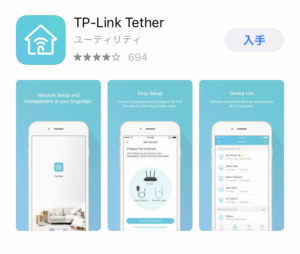
ダウンロードのQRコードが、本体と一緒に入ってくる説明書で確認できます♪

②アプリに接続
それではセットアップ開始!まずアプリを開くと、、、



順番にこの画面が出てくるので【始めましょう】が表示されるまで進んでいきます☆彡

↑この画面に来たら【始めましょう】をポチっと!!
同意の画面が出てくるので、内容に納得したら【同意】をポチっと!!
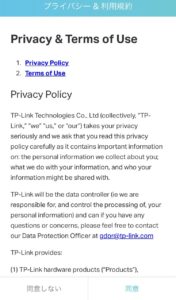
全て英語でなんて書いてあるのかほぼ私は分からずww
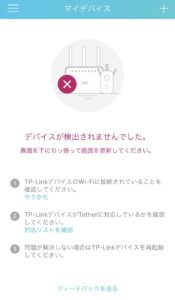
この画面が出たら、デバイスを検出させる為に親機の近くのコンセントに本体を挿しましょう♪
③中継器本体をコンセントに挿します
遠くでは設定が上手くいかないので、近ければ近いほど◎です!!

電源のランプが緑色に光ります*

次に、携帯電話のwifi設定で【TP-Link_Extender】を選択します。
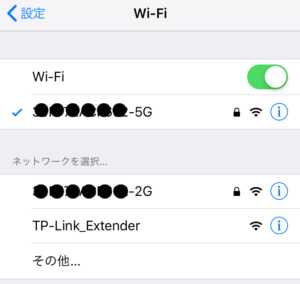
↓この状態になればOKです♪
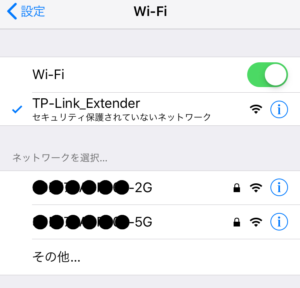
そしてアプリを開くと、、デバイスが正しく検出されるようになっているはずです(*’▽’)
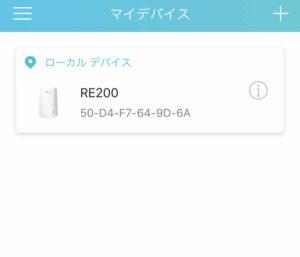
デバイスを選択すると“新しいアカウントを作ってねー!”という画面が出てくるので、
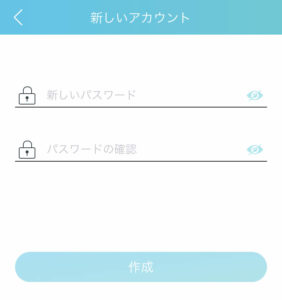
なんでも良いので覚えていられる(重要w)パスワードを設定!
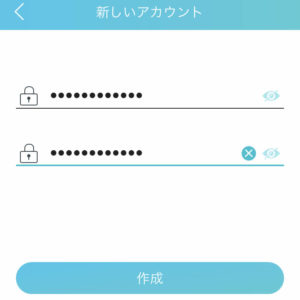
アカウント設定が終わると下の画面が出てくるので、親機のWifiを選択。
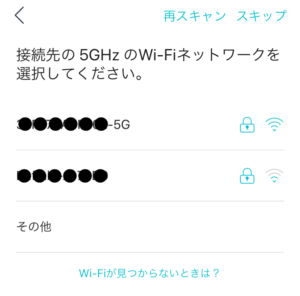
設定の適用が始まるので100%になるまで待ちます!すぐに終わるのでせっかちな方でも大丈夫!笑
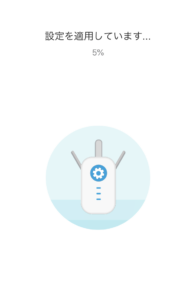
100%になったら、本体をコンセントから外しましょう♪
④親機とWifiが届かない中間地点に中継器を移動
中継器本体を設置したい場所に移動させます*
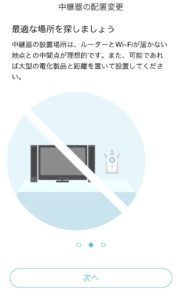
アプリ内の説明では、
『親機とWifiの届かない地点との中間地点』
『大型電化製品とは距離を置いて設置』という内容で理想の設置場所が推奨されています*

実際にコンセントに挿してすぐは、LEDライトは点灯しません。
少し待ちます。。

1分ほどでLEDが点灯♪設定画面の【終了】を選択し、これで中継器の設定は完了です♪

お疲れ様でした(^^♪
受信強度の確認
我が家の中継器の設置場所は、中間地点でもなんでもなく2階の親機とは階も違うし扉も挟んでの割と遠い場所です*
それでもWifi環境は中継器を採用してから格段に快適に変化!!
Wifiが接続されにくくプチストレスに感じていた1階のトイレ内でも問題なく使用できるようになりました♪

『中継器の設定は終わったのに、なかなかWifi環境が安定しない。。。』
という方は、受信強度の確認をやってみましょう!!
アプリを開いたこの画面から、、右下の“ツール”を選択。
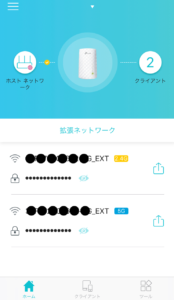
ツール内の“ロケーションアシスタント”を選択。
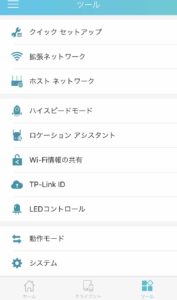
すると、、数秒で受信強度の確認を行うことが出来ます♪♪
最適な場所だと“完璧な受信強度です”と褒めてくれます!!w完璧ってなんか嬉しいw
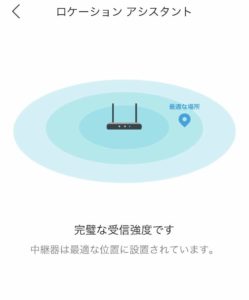
反対に離れすぎな場所だと、、“受信強度が芳しくありません”と丁寧に教えてくれますw
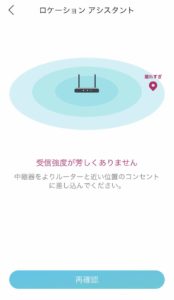
中継器の場所さえ最適な場所を見つけることが出来れば、Wifi環境が安定するのは保証します!!
お家の中で最適な場所が見つかれば快適なWifiライフはすぐそこです(*ノωノ)♥
予想外のメリット
家の中のWifiが良くなれば!!と思って購入した中継器*
期待以上に大活躍してくれているのですが、、なんと!!家の外にもWifiが届くようになりましたー(∩´∀`)∩♡パチパチパチ
庭で遊んでいるときや、外焼き肉の時にWifiに接続してギガ数を気にせず携帯でも音楽が聴き放題♪快適です♪
比較的安価に購入する事が出来て、使い勝手も二重丸◎な【TP-Link RE200】!
実際に購入してとても便利でおすすめできる商品なので是非チェックしてみてください♪
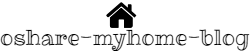















コメントを残す